|
2023-02-06 10:28
м°∞нЪМ: 54,499
мґФм≤Ь: 30
лґАмЧРл•і мЭімЪ© к∞АмЭілУЬмХИлЕХнХШмДЄмЪФ, мЭЄл≤§мЮЕлЛИлЛ§.
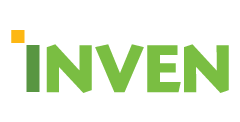 мЭЄл≤§ AI кЈЄл¶ЉкЈЄл¶ђкЄ∞ нОШмЭімІАмЭЄ 'лґАмЧРл•і'мЧР лМАнХЬ кЄ∞л≥Єм†БмЭЄ мЭімЪ©л≤ХмЭД мХИлВінХі лУЬл¶љлЛИлЛ§. нХілЛє нОШмЭімІАлКФ кЄ∞м°імЧР нЩФм†Ьк∞А лРШмЧИлНШ AI мЭілѓЄмІА мЖМмК§л•Љ л∞ФнГХмЬЉл°Ь м†ЬмЮСлРШмЧИмЬЉл©∞ нЕНмК§нКЄ нГЬкЈЄл•Љ лД£мЦі мЫРнХШлКФ мЭілѓЄмІАл•Љ мГЭмД±нХ† мИШлПД, мЦілЦ†нХЬ мЭілѓЄмІАл•Љ лД£к≥† мЭімЩА лєДмКЈнХЬ мЭілѓЄмІАл•Љ мГЭмД±нХШк±∞лВШ нЕНмК§нКЄ нГЬкЈЄл•Љ мґФк∞АнХШк≥† мЫРл≥Є л≥ім°імЬ®мЭД л≥Ак≤љнХі мЩДм†ДнЮИ лЛ§л•Є мЭілѓЄмІАл•Љ мГЭмД±нХ†мИШлПД мЮИмКµлЛИлЛ§. нХілЛє кЄ∞лК•мЭА л≤†нГА мДЬлєДмК§л°ЬмДЬ кЄ∞лК• мГБ лѓЄнЭ°нХЬ мЄ°л©імЭі мЮИмЭД мИШ мЮИмЬЉл©∞, кЄ∞лК• к∞ЬмД† л∞П нОЄмЭШмД± л≥імЩДмЭД мЬДнХі кЄ∞лК• л∞П UIк∞А л≥Ак≤љлР† мИШ мЮИлКФ м†Р мХИлВілУЬл¶ђл©∞ лґАмЧРл•і мДЬлєДмК§ нОШмЭімІА л∞П мЭімЪ© к≥µмІАлКФ мХДлЮШ лВімЪ©мЭД м∞Єк≥† лґАнГБлУЬл¶љлЛИлЛ§. вШЮлґАмЧРл•і мЭімЪ©нХШлЯђ к∞АкЄ∞ вШЮлґАмЧРл•іл•Љ мЖМк∞ЬнХ©лЛИлЛ§! мХИлВі к≥µмІА л∞Фл°Ьк∞АкЄ∞ вЦ† к∞АмЭілУЬ мЪФмХљ вШЮ нЕНмК§нКЄл•Љ мЭілѓЄмІАл°Ь / мЭілѓЄмІАл•Љ AI мЭілѓЄмІАл°Ь м§С мД†нГЭнХШмЧђ мЭілѓЄмІАл•Љ мГЭмД±нХ† мИШ мЮИлЛ§. - мЭілѓЄмІАл•Љ мГЭмД±нХШкЄ∞ м†Д мЫРнХШлКФ нГЬкЈЄл•Љ мЮЕ놕нХШк≥† нХДмЪФнХЬ к≤љмЪ∞ лґАк∞Ам†БмЬЉл°Ь м†ЬмЩЄнХ† нГЬкЈЄл•Љ мЮЕ놕нХЬ лТ§ кЈЄл¶ЉкЈЄл¶ђкЄ∞ л≤ДнКЉмЭД нБіл¶≠нХЬлЛ§. - мЫРнХШлКФ мЭілѓЄмІА мЪФмЖМ / мЫРмєШ мХКлКФ мЭілѓЄмІА мЪФмЖМ нГЬкЈЄл•Љ мГБмДЄнЮИ мЮЕ놕нХ†мИШл°Э мЫРнХШлКФ к≤∞к≥Љл•Љ мЦїмЭД нЩХ땆мЭі мҐА лНФ лЖТмХДмІДлЛ§. - кіДнШЄл•Љ мЭімЪ©нХШмЧђ нКєм†Х нГЬкЈЄл•Љ к∞Хм°∞нХ† мИШ мЮИлЛ§. - мЭілѓЄмІАл•Љ мґФк∞АнХШмЧђ мГЭмД±нХШлКФ к≤љмЪ∞ мЫРл≥Є л≥ім°імЬ® мД§м†ХмЧР лФ∞лЭЉ мЭілѓЄмІА к≤∞к≥Љк∞ТмЭі лЛђлЭЉмІДлЛ§. вШЮ лґАмЧРл•імЧРмДЬ AI мЭілѓЄмІАл•Љ мГЭмД±нХ† лХМмЧРлКФ мЭЉм†ХлЯЙмЭШ л≤†лЛИ нПђмЭЄнКЄк∞А мЖМл™®лРЬлЛ§. вШЮ кЄ∞л≥Єм†БмЬЉл°Ь м†Ьк≥µлРШлКФ мЭілѓЄмІА мВђмЭім¶ИлКФ нЕНмК§нКЄмЭШ к≤љмЪ∞ 512x512px, мЭілѓЄмІАмЭШ к≤љмЪ∞ нБ∞ нП≠мЭД кЄ∞м§АмЬЉл°Ь 576pxмЭілЛ§. - нЕНмК§нКЄ нГЬкЈЄл°Ь лІМлУЬлКФ мЭілѓЄмІАлКФ мµЬмЖМ 256x256 ~ 1024x1024px мВђмЭім¶ИкєМмІА мГЭмД±мЭі к∞АлК•нХШлЛ§. - мЭілѓЄмІА мЧЕл°ЬлУЬл°Ь лІМлУЬлКФ мЭілѓЄмІАлКФ нБ∞ нП≠мЭШ мВђмЭім¶Ил•Љ кЄ∞м§АмЬЉл°Ь мµЬлМА 768pxкєМмІА мГЭмД±мЭі к∞АлК•нХШлЛ§. вШЮ мЭілѓЄмІА мГЭмД± мЛЬ к∞ДнШє мЭілѓЄмІА мГЭмД±мЧР мЛ§нМ®нХШлКФ к≤љмЪ∞к∞А мЮИмЬЉлВШ мЭі к≤љмЪ∞ нПђмЭЄнКЄл•Љ мЖМл™®нХШмІА мХКлКФлЛ§. вШЮ мГЭмД±лРЬ мЭілѓЄмІАлКФ кЉ≠ к≤МмЛЬнМРмЧР мШђл¶ђмІА мХКлНФлЭЉлПД нЩХмЭЄ л∞П м†АмЮ•мЭі к∞АлК•нХШлЛ§. - мГЭмД±лРЬ мЭілѓЄмІАмЭШ м†АмЮ• : мЭілѓЄмІА мЪ∞мГБлЛ®мЭШ лФФмК§мЉУ л≤ДнКЉмЭД нБіл¶≠ - мГЭмД±лРЬ мЭілѓЄмІА нБђк≤М л≥ікЄ∞ : мЭілѓЄмІА мЪ∞мГБлЛ®мЭШ лПЛл≥ікЄ∞ л≤ДнКЉмЭД нБіл¶≠нХЬ лТ§ мҐМмЄ° мГБлЛ®мЭШ нЩХлМА л≤ДнКЉ нБіл¶≠ вШЮ мГЭмД±нХЬ мЭілѓЄмІАл•Љ нБіл¶≠нХШк±∞лВШ л≥ЄлђЄм≤®лґА л≤ДнКЉмЭД лИДл•іл©і нХШлЛ®мЭШ л≥ЄлђЄмЧР мґФк∞АлРЬлЛ§. - мГЭмД±нХЬ мЭілѓЄмІАмЩА л≥Дк∞Ьл°Ь мЭілѓЄмІА нММмЭЉмЭД л≥ЄлђЄмЧР мЧЕл°ЬлУЬнХ† мИШ мЮИмЬЉл©∞ мµЬлМА 10MB*10к∞ЬкєМмІА мЧЕл°ЬлУЬк∞А к∞АлК•нХШлЛ§. - л≥ЄлђЄмЭД мЩДмД± нЫД м†АмЮ•нХШкЄ∞ л≤ДнКЉмЭД лИДл•іл©і лґАмЧРл•і к≤МмЛЬнМРмЧР к≤МмЛЬкЄАмЭі мЧЕл°ЬлУЬлРЬлЛ§. - к∞ЬмЭЄм†АмЮ• л≤ДнКЉмЭД лИМлЯђлПД к≤МмЛЬнМРмЧР мЧЕл°ЬлУЬлРШмІАлІМ мЭі к≤љмЪ∞ нГА нЪМмЫРмЭА мЧілЮМнХ† мИШ мЧЖлЛ§. вШЮ мГЭмД±нХЬ мЭілѓЄмІАлКФ 30к∞ЬкєМмІА мЮДмЛЬ м†АмЮ•лРШл©∞ мВ≠м†ЬнХЬ мЭілѓЄмІАлКФ л≥µкµђнХ† мИШ мЧЖлЛ§. AI мЭілѓЄмІА мГЭмД±нХШкЄ∞ кЄ∞л≥Єм†БмЬЉл°Ь нЕНмК§нКЄ нГЬкЈЄл•Љ мЭімЪ©нХШмЧђ мЫРнХШмЛЬлКФ мЭілѓЄмІАл•Љ мГЭмД±нХШмЛ§ мИШлПД мЮИк≥† мЭілѓЄмІАл•Љ мЧЕл°ЬлУЬнХШмЧђ мЭі мЭілѓЄмІАмЩА лєДмКЈнХЬ мЭілѓЄмІАл•Љ мЦїк±∞лВШ мЩДм†ДнЮИ мГИл°ЬмЪі мЭілѓЄмІАл•Љ мГЭмД±нХШмЛ§ мИШлПД мЮИмКµлЛИлЛ§. мЫРнХШмЛЬлКФ мЭілѓЄмІАмЩА мЧ∞кіАлРЬ нГЬкЈЄл•Љ мЮЕ놕нХШмЛ† лТ§ кЈЄл¶ЉкЈЄл¶ђкЄ∞ л≤ДнКЉмЭД лИМлЯђм£ЉмДЄмЪФ. лІМмХљ л≥ік≥† мЛґмІА мХКмЭА мЭілѓЄмІА мЪФмЖМк∞А мЮИмЬЉмЛ§ к≤љмЪ∞ кЈЄл¶ЉкЈЄл¶ђкЄ∞ л≤ДнКЉмЭД лИДл•ікЄ∞ м†Д 'м†ЬмЩЄнХ† нГЬкЈЄл•Љ мЮЕ놕нХім£ЉмДЄмЪФ' лЭЉк≥† мХИлВілРЬ лСР л≤ИмІЄ нГЬкЈЄ мЮЕ놕 нОШмЭімІАмЧР кіА놮 мЪФмЖМмЭШ нГЬкЈЄл•Љ мЮЕ놕нХШмЛЬл©і(мШИ : 3 hands, extra legs, )нХілЛє нГЬкЈЄ мЪФмЖМк∞А м†ЬмЩЄлРЬ мЭілѓЄмІАл•Љ мГЭмД±нХШмЛ§ мИШ мЮИмКµлЛИлЛ§. к∞ДлЛ®нХЬ нГЬкЈЄ мЮЕ놕лІМмЬЉл°ЬлПД мЭілѓЄмІАл•Љ мГЭмД±нХШмЛЬлКФ лН∞мЧРлКФ лђЄм†Ьк∞А мЧЖмЬЉлВШ кЄ∞м°іл≥ілЛ§ лЖТмЭА нАДл¶ђнЛ∞мЭШ мЭілѓЄмІАл•Љ мЦїк≥†мЮР нХШмЛ§ к≤љмЪ∞ мЭілЯђнХЬ нГЬкЈЄлУ§мЭД мГБмДЄнЮИ м†БмЦі м£ЉмЛЬл©і мЫРнХШмЛЬлКФ к≤∞к≥ЉлђЉмЭД мЦїмЭД нЩХ땆мЭД лЖТмЭЉ мИШ мЮИлКФ м†Р м∞Єк≥† лґАнГБлУЬл¶љлЛИлЛ§. мґФк∞Ал°Ь мЦілЦ†нХЬ нГЬкЈЄл•Љ лЛ§л•Є нГЬкЈЄлУ§л≥ілЛ§ мҐА лНФ к∞Хм°∞нХШк≥† мЛґмЬЉмЛ§ к≤љмЪ∞ кіДнШЄл•Љ мЭімЪ©нХШмЛЬлКФ л∞©л≤ХмЭі мЮИмКµлЛИлЛ§. мШИл•Љ лУ§мЦі кЈЄл¶ЉмЧР мЮ•лѓЄкљГмЭі кЉ≠ лВШмЩФмЬЉл©і нХШлКФ к≤љмЪ∞мЧФ кЈЄлГ• rose лЭЉлКФ нГЬкЈЄл•Љ мН®лПД мҐЛмІАлІМ (rose), ((rose))мЩА к∞ЩмЭі кіДнШЄл•Љ нХЬ л≤И мУ∞л©і нХілЛє нГЬкЈЄк∞А 10% к∞Хм°∞лРШк≥† кіДнШЄл•Љ лСР к∞Ь мУЄ к≤љмЪ∞ 10% мґФк∞Ал°Ь к∞Хм°∞лР©лЛИлЛ§. лШРнХЬ, л≥ілЛ§ мДЄл∞АнХШк≤М к≤∞к≥Љк∞ТмЭД м°∞м†ХнХШк≥† мЛґмЬЉмЛ§ к≤љмЪ∞ (rose:1.4) мЩА к∞ЩмЭі мљЬл°†к≥Љ мЫРнХШлКФ мИЂмЮР л∞∞мЬ®мЭД мЮЕ놕нХШмЧђ нХілЛє к∞ТмЭД м°∞м†ХнХШмЛ§ мИШ мЮИмКµлЛИлЛ§. м∞Єк≥†л°Ь мЮЕ놕нХШмЛ† нГЬкЈЄмЧР лІЮмґ∞ лґАмЧРл•ік∞А мµЬлМАнХЬ кЈЄл¶ђл†§к≥† лŪ놕нХШмІАлІМ, нХ≠мГБ мЫРнХШлКФ к≤∞к≥Љк∞А лВШмШ§мІА мХКмЭД мИШ мЮИмЬЉл©∞, к∞ЩмЭА нГЬкЈЄ л∞П м†ЬмЩЄ нГЬкЈЄл°Ь л∞Шл≥µнХШмЧђ лґАмЧРл•імЧРк≤М кЈЄл¶ЉмЭД лІ°кЄ∞лНФлЭЉлПД кЈЄл¶і лХМлІИлЛ§ лЛ§мЦСнХЬ к≤∞к≥ЉлђЉмЭі лВШмШђ мИШ мЮИмКµлЛИлЛ§. 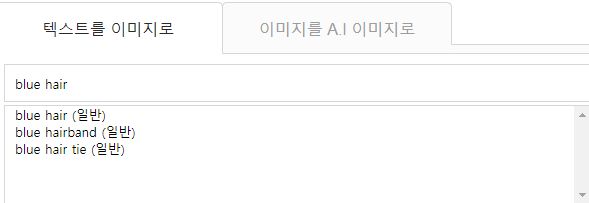 мЭілѓЄмІА мВђмЭім¶ИлКФ кЄ∞л≥Є м†Ьк≥µлРШлКФ мВђмЭім¶И мЩЄмЧР мµЬмЖМ 256x256мЧРмДЬ мµЬлМА 1024x1024нФљмЕАкєМмІА л™З к∞ЬмЭШ кЄ∞м§Ам†РмЭД лСРмЧИмЬЉл©∞ мЭі кЄ∞м§Ам†РлУ§ мХИмЧРмДЬ мЮРмЬ†л°≠к≤М мЭілѓЄмІА мВђмЭім¶Ил•Љ мД§м†ХнХШмЛ§ мИШ мЮИмКµлЛИлЛ§. лЛ§лІМ кЄ∞л≥Є м†Ьк≥µ мВђмЭім¶И мЩЄ мЮРмЬ† мВђмЭім¶Ил°Ь мЭілѓЄмІАл•Љ мГЭмД±нХШмЛ§ к≤љмЪ∞ мґФк∞Ал°Ь л≤†лЛИк∞А мЖМл™®лР©лЛИлЛ§. мЭілѓЄмІАл•Љ мЧЕл°ЬлУЬнХШмЧђ AI мЭілѓЄмІАл•Љ мГЭмД±нХ† к≤љмЪ∞ к∞Ал°ЬмЩА мДЄл°Ь м§С мҐА лНФ кЄі м™љмЭШ мВђмЭім¶Ил•Љ кЄ∞м§АнХШмЧђ мµЬлМА 768нФљмЕА нБђкЄ∞мЭШ мЭілѓЄмІА мГЭмД±мЭі к∞АлК•нХ©лЛИлЛ§. лШРнХЬ мЭілѓЄмІА-AI мЭілѓЄмІА мГЭмД± нОШмЭімІАмЭШ мЫРл≥Є л≥ім°імЬ®мЭД м†Бм†ИнЮИ м°∞м†ХнХШмЛ§ к≤љмЪ∞ к∞ЩмЭА нГЬкЈЄлЭЉлПД м†ДнША лЛ§л•Є нТНмЭШ мЭілѓЄмІАк∞А мГЭмД±лР† мИШ мЮИмКµлЛИлЛ§. 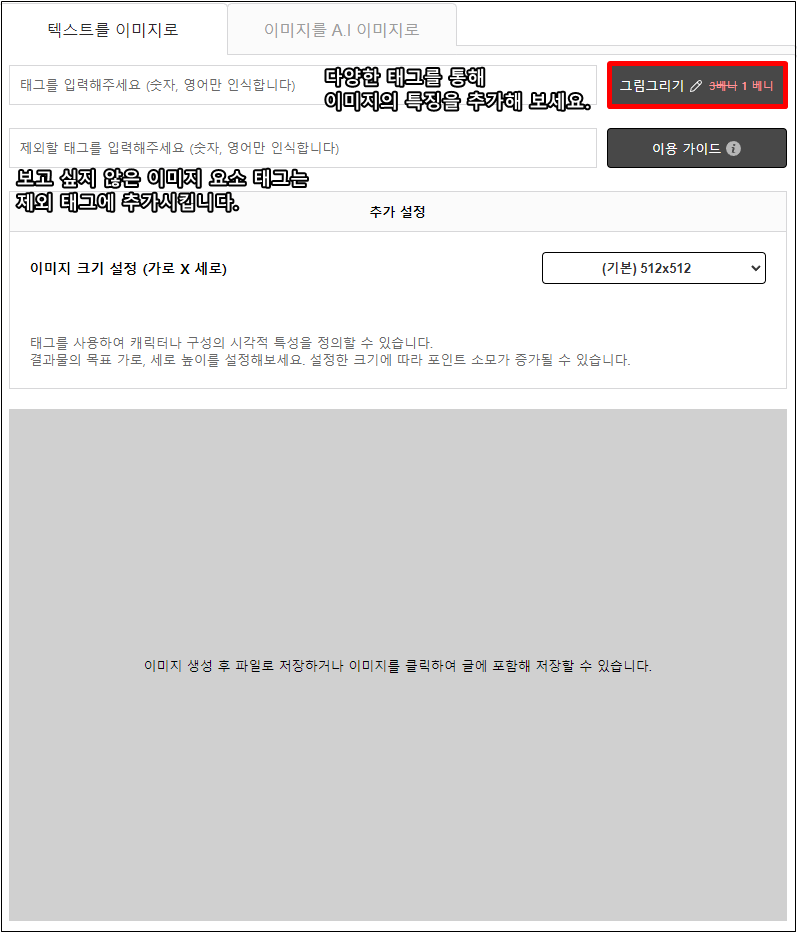 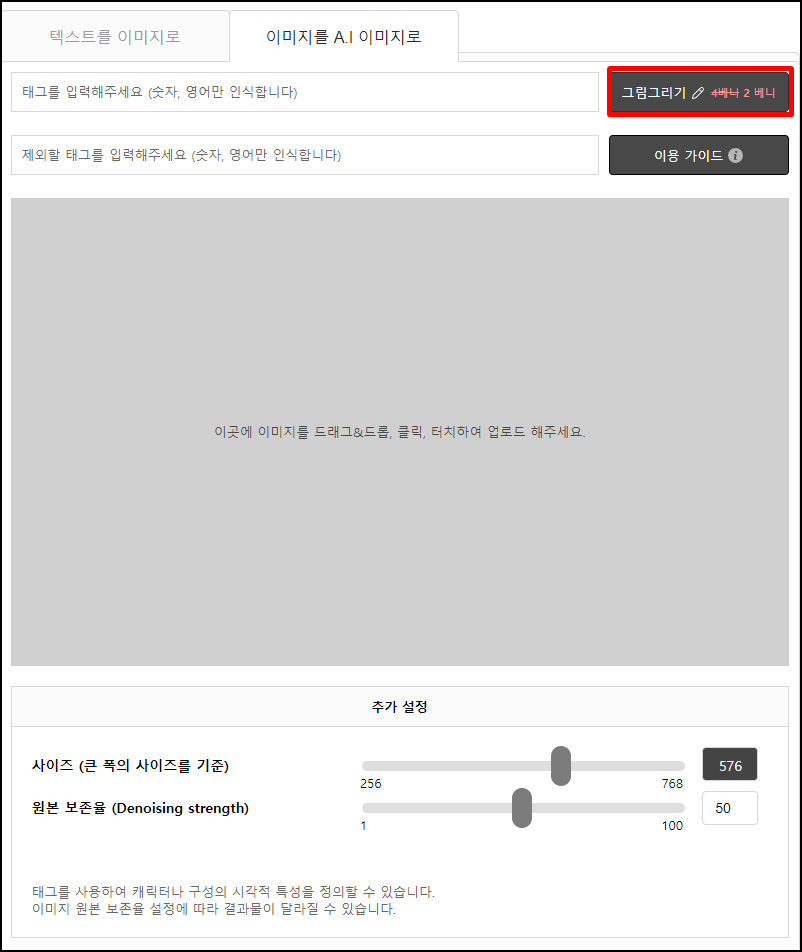 к∞ДнШє мЭілѓЄмІАл•Љ AI мЭілѓЄмІАл°Ь л≥АнЩШнХ† лХМ мЫРл≥Є мЭілѓЄмІАмЭШ мЪ©лЯЙмЭілВШ мВђмЭім¶Ик∞А лДИлђі нБі к≤љмЪ∞ мЭілѓЄмІА мГЭмД±мЧР мЛ§нМ®нХ† мИШ мЮИмКµлЛИлЛ§. мЭі мЩЄмЧРлПД нЕНмК§нКЄл•Љ мЭілѓЄмІАл°Ь л≥АнЩШнХ† лХМ к∞ДнШє мХМ мИШ мЧЖлКФ мЭімЬ† лУ±мЬЉл°Ь мЭілѓЄмІА мГЭмД±мЧР мЛ§нМ®нХ† мИШ мЮИлКФлН∞мЪФ. мЭілѓЄмІА мГЭмД±мЧР мЛ§нМ®нХШлНФлЭЉлПД л≥ДлПДмЭШ нПђмЭЄнКЄ м∞®к∞РмЭА мЧЖмВђмШ§лВШ мІАмЖНм†БмЬЉл°Ь мЭілѓЄмІА мГЭмД± мШ§л•Шк∞А л∞ЬмГЭнХ† к≤љмЪ∞ мХЮмДЬ мХИлВілУЬл¶∞ мЭілѓЄмІА нБђкЄ∞ лУ±мЧР лМАнХЬ м≤інБђл•Љ лґАнГБлУЬл¶љлЛИлЛ§. 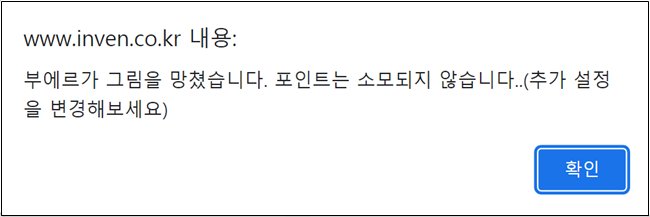 мГЭмД±лРЬ AI мЭілѓЄмІАмЭШ нЩХмЭЄ л∞П м†АмЮ• лґАмЧРл•і к≤МмЛЬнМР л™©л°ЭмЧРмДЬлКФ нГА нЪМмЫРлґДлУ§мЭі мГЭмД±нХШмЛ† AI мЭілѓЄмІАл•Љ нЩХмЭЄнХШмЛ§ мИШ мЮИмЬЉл©∞ кЈЄл¶Љ кЈЄл¶ђкЄ∞ л≤ДнКЉмЭД нЖµнХі мЭілѓЄмІА мГЭмД± нОШмЭімІАл°Ь мЭілПЩнХ† мИШ мЮИмКµлЛИлЛ§. нЕНмК§нКЄ/мЭілѓЄмІАл•Љ мЮРмЬ†л°≠к≤М мШ§к∞Ал©∞ мЭілѓЄмІАл•Љ мГЭмД±нХШмЛ§ мИШ мЮИмЬЉл©∞ мГЭмД± нШХнГЬл•Љ л≥Ак≤љнХШлНФлЭЉлПД нОШмЭімІАл•Љ лВШк∞АмІА мХКлКФ нХЬ кЄ∞м°імЭШ нГЬкЈЄ л∞П мЭілѓЄмІАлКФ мЬ†мІАлР©лЛИлЛ§. 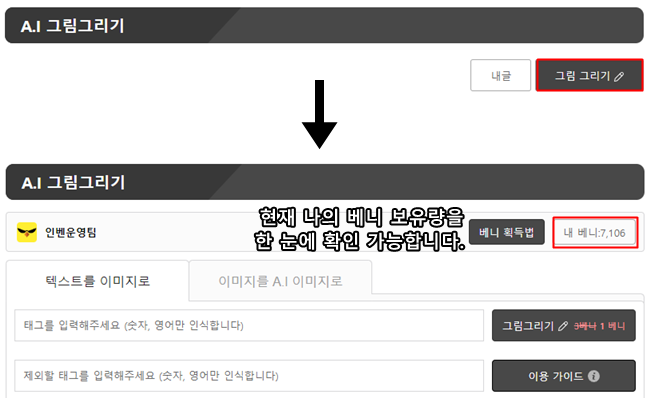 мГЭмД±лРЬ мЭілѓЄмІАлКФ нХілЛє нОШмЭімІАмЧР мµЬлМА 30к∞ЬкєМмІА мГЭмД± мЛЬк∞Д мИЬмДЬлМАл°Ь нСЬмЛЬлРШл©∞, мШИм†ДмЧР мГЭмД±нЦИлНШ мЭілѓЄмІАл•Љ мЛ§мИШл°Ь м†АмЮ•нХШмІА л™їнХЬ м±Д 30к∞Ь мЭімГБмЭШ мЭілѓЄмІАл•Љ мГЭмД±нЦИлЛ§к≥† нХШлНФлЭЉлПД кЄ∞м°імЭШ мЭілѓЄмІАл•Љ мВ≠м†ЬнХЬ лТ§ нОШмЭімІА мГИл°Ьк≥†мє®мЭД нХШмЛЬл©і мЭім†ДмЧР мГЭмД±нЦИлНШ мЭілѓЄмІАл•Љ лЛ§мЛЬкЄИ нЩХмЭЄ&м†АмЮ•нХШмЛ§ мИШ мЮИмКµлЛИлЛ§. лЛ§лІМ Xл≤ДнКЉмЭД лИМлЯђ мВ≠м†ЬнХЬ мЭілѓЄмІАлКФ л≥µкµђк∞А мֳ놧мЪ∞лЛИ мЭімЪ©мЧР м∞Єк≥† лґАнГБлУЬл¶љлЛИлЛ§. м†АмЮ•нХШкЄ∞ л≤ДнКЉмЭД лИМлЯђ мГЭмД±лРЬ мЭілѓЄмІАмЭШ мНЄлД§мЭЉмЭД нБіл¶≠нХШл©і л≥ЄлђЄмЧР мґФк∞АлР©лЛИлЛ§. мЭіл†Зк≤М мґФк∞АнХЬ мЧђлЯђ к∞ЬмЭШ мЭілѓЄмІАл•Љ лґАмЧРл•імЧР мШђл¶і мИШлПД мЮИк≥†, мГЭмД±нХЬ мЭілѓЄмІАл•Љ нГА нЪМмЫРлУ§мЧРк≤М к≥µк∞ЬнХШк≥† мЛґмІА мХКмЬЉмЛ§ к≤љмЪ∞ к∞ЬмЭЄм†АмЮ• л≤ДнКЉмЭД лИМлЯђ м†АмЮ•нХШмЛ§ мИШ мЮИмКµлЛИлЛ§.  вЦ≤мГЭмД±лРЬ мЭілѓЄмІАл•Љ м†АмЮ•&нЩХлМАнХі л≥ік±∞лВШ мВ≠м†ЬнХ† мИШ мЮИмКµлЛИлЛ§. вЦ≤мГЭмД±лРЬ мЭілѓЄмІАл•Љ м†АмЮ•&нЩХлМАнХі л≥ік±∞лВШ мВ≠м†ЬнХ† мИШ мЮИмКµлЛИлЛ§.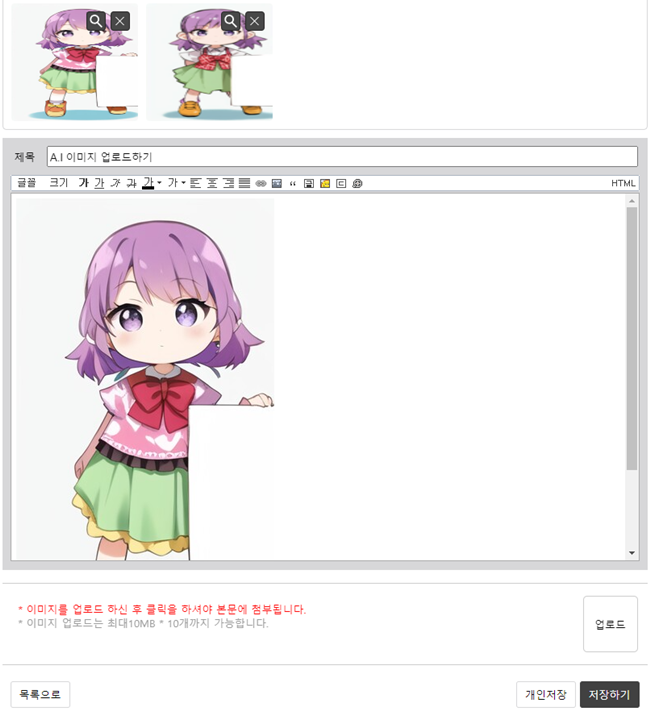 лґАмЧРл•і мЭімЪ© Q&A мХДлЮШмЧРлКФ AI нЩФк∞А лґАмЧРл•імЧРк≤М кЈЄл¶ЉмЭД лІ°кЄЄ лХМ м∞Єк≥†нХШмЛЬл©і лПДмЫАмЭі лР† мИШ мЮИлКФ мІИлђЄ/лЛµл≥АлУ§мЭД л™®мХД л≥імХШмКµлЛИлЛ§. к∞Б нХ≠л™©мЭА л≤†нГА л≤Дм†ДмЭЄ лґАмЧРл•ік∞А мД±мЮ•нХ®мЧР лФ∞лЭЉ мІАмЖНм†БмЬЉл°Ь мЧЕлН∞мЭінКЄ нХ† мШИм†ХмЮЕлЛИлЛ§. лґАмЧРл•іл•Љ мЭімЪ©нХШмЛЬлКФ мЧђлЯђ нЪМмЫРлЛШлУ§кїШмДЬ мЫРнХШмЛЬлКФ мЭілѓЄмІАл•Љ мЦїмЬЉмЛЬлКФ лН∞мЧР м°∞кЄИ лНФ лПДмЫАмЭі лР† мИШ мЮИмЧИмЬЉл©і нХ©лЛИлЛ§. Q. лґАмЧРл•ік∞А кЈЄл¶ЉмЭД кЈЄл†§м£ЉлКФ мЫРл¶ђлКФ мЦілЦїк≤М лРШлВШмЪФ? кЄ∞л≥Єм†БмЬЉл°Ь лґАмЧРл•ілКФ лЛ§л•Є кЈЄл¶Љ AIмЩА лІИм∞ђк∞АмІАл°Ь мИШлІОмЭА мЭілѓЄмІАмЩА кЈЄ мЭілѓЄмІАк∞А м†ХмЭШнХШлКФ нВ§мЫМлУЬл•Љ нХЩмКµ нЫД, м£ЉмЦімІД нВ§мЫМлУЬл•Љ л∞ФнГХмЬЉл°Ь мЭілѓЄмІАл•Љ мГЭмД±нХШк≤М лР©лЛИлЛ§. м†ХнЩХнЮИлКФ мЫРл≥Є кЈЄл¶ЉмЭі м°імЮђнХЬлЛ§к≥† к∞Ам†ХнХЬ мГБнГЬмЧРмДЬ м£ЉмЦімІД нВ§мЫМлУЬл•Љ л∞ФнГХмЬЉл°Ь мЩЬк≥°лРЬ лЕЄмЭім¶Ил•Љ мЫРл≥Є кЈЄл¶ЉмЭЉ к≤ГмЬЉл°Ь мґФм†ХлРШлКФ мЭілѓЄмІАл°Ь л≥µмЫРнХШлКФ к≥Љм†ХмЧР к∞АкєЭмІАлІМ, мЙљк≤М мГЭк∞БнХімДЬ мЭЄк∞ДмЭі м†ЬмЛЬнХЬ нВ§мЫМлУЬл•Љ л∞ФнГХмЬЉл°Ь мЫРл≥Є кЈЄл¶ЉмЭД м∞ЊмХД лВШк∞АлКФ мК§лђік≥†к∞ЬлЭЉк≥† мГЭк∞БнХШл©і лР©лЛИлЛ§. Q. кЈЄл¶ЉмЭД кЈЄл¶і лХМлІИлЛ§ м†Ьк∞Бк∞Б лЛ§л•Є к≤М лВШмЩАмЪФ. мЭЉкіАлРШк≤М кЈЄл¶і мИШ мЧЖлВШмЪФ? вАЬнЕНмК§нКЄл•Љ мЭілѓЄмІАл°ЬвАЭ мГЭмД±нХШлКФ к≤љмЪ∞лКФ мВђмЛ§мГБ к∞А챆мЧР к∞АкєЭмКµлЛИлЛ§. вАЬлВШлђіл•Љ ꣪놧м§ШвАЭлЭЉк≥† нХШл©і мВђлЮМлІИлЛ§ мДЬл°Ь лЛ§л•Є нШХнГЬл°Ь лВШлђіл•Љ кЈЄл¶ђлКФ к≤Гм≤ШлЯЉ лІРмЭім£†. нВ§мЫМлУЬк∞А м†ЬмЛЬнХШлКФ лВімЪ©мЭі кµђм≤ім†БмЭЉмИШл°Э мЬ†мВђнХЬ нЕМлІИмЭШ мЭілѓЄмІАк∞А мГЭмД±лР† нЩХ땆мЭі лЖТмЬЉл©∞, мЫРнХШлКФ кµђлПДлВШ мГЙмГБмЭШ мЭілѓЄмІАк∞А лВШмЩФлЛ§л©і вАЬмЭілѓЄмІАл•Љ AI. мЭілѓЄмІАл°ЬвАЭл•Љ мД†нГЭнХі л≥АнЩФл•Љ м£ЉлКФ к≤ГмЭі мЭЉкіАлРЬ мЭілѓЄмІАл•Љ мГЭмД±нХШлКФ лН∞ лПДмЫАмЭі лР©лЛИлЛ§.   Q. нВ§мЫМлУЬлКФ мЦілЦїк≤М мЮЕ놕мЭД нХімХЉ нХШлВШмЪФ? нВ§мЫМлУЬлКФ мШБлЛ®мЦімЩА мИЂмЮРлІМ мЭЄмЛЭнХ©лЛИлЛ§. к∞Б нВ§мЫМлУЬлКФ мљ§лІИ(,)л°Ь кµђлґДлРШл©∞, л®Љм†А мЮСмД±нХЬ нВ§мЫМлУЬл•Љ мЪ∞мД†м†БмЬЉл°Ь л∞ШмШБнХШлРШ, кіДнШЄл°Ь лђґмЭЄ нВ§мЫМлУЬлКФ л≥ілЛ§ к∞Хм°∞нХімДЬ л∞ШмШБнХШк≤М лР©лЛИлЛ§. лІМмХљ нВ§мЫМлУЬл•Љ лђґлКФ кіДнШЄ к∞ЬмИШк∞А лІОлЛ§л©і лНФ к∞Х놕нХШк≤М л∞ШмШБмЭі мЭіл§ДмІСлЛИлЛ§.(кіДнШЄ к∞ЬмИШ лЛє 10%мФ© м¶Эк∞А) кµ≥мЭі кіДнШЄл•Љ мЧђлЯђ л≤И мВђмЪ©нХ† нХДмЪФ мЧЖмЭі (нВ§мЫМлУЬ : 1.2) нШХнГЬл°Ь мЮЕ놕нХЬлЛ§л©і нХілЛє нВ§мЫМлУЬл•Љ 120% л∞ШмШБнХЬлЛ§лКФ мЭШлѓЄлЛИ м∞Єк≥† л∞ФлЮНлЛИлЛ§. нВ§мЫМлУЬлКФ лЛ®мИЬнЮИ лЛ®мЦіл°Ь мЮЕ놕нХілПД лРШк≤†мІАлІМ, лђЄл≤ХмЧР лІЮмґШ лђЄмЮ•мЬЉл°Ь мЮЕ놕нХШл©і кµђм≤ім†БмЭЄ нШХнГЬмЭШ мЭілѓЄмІАл•Љ мЦїмЭД нЩХ땆мЭі м¶Эк∞АнХ©лЛИлЛ§. лІМмХљ, лВШлђі л≤§мєШ мЬДмЧР лґДнЩН л®Єл¶ђмЭШ нКЄмЬИнЕМмЭЉ мЖМлЕАк∞А мХЙмХДмЮИлКФ кЈЄл¶ЉмЭД кЈЄл¶ђк≥† мЛґлЛ§л©і twintail and pink hair girl on wooden benchлЭЉк≥† мЮЕ놕нХШлКФ мЛЭмЮЕлЛИлЛ§.  лЛ§лІМ, нВ§мЫМлУЬк∞А мДЬл°Ь л™®мИЬлРШлКФ к≤љмЪ∞(лє®к∞Хл®Єл¶ђл•Љ мЮЕ놕нХШк≥† лЛ§мЛЬ нММлЮСл®Єл¶ђл•Љ мЮЕ놕нХШлКФ мЛЭмЬЉл°Ь)мЧРлКФ м†ХмГБм†БмЭЄ мЭілѓЄмІАк∞А мГЭмД±лРШмІА мХКк±∞лВШ мЭЉлґАлІМ л∞ШмШБлР† мИШ мЮИмЬЉлЛИ мµЬлМАнХЬ мЭЉкіАм†БмЭЄ нШХнГЬл°Ь нВ§мЫМлУЬл•Љ мЮЕ놕нХім£ЉмЛЬкЄ∞ л∞ФлЮНлЛИлЛ§. Q. нКєм†Х мЛЬм†РмЭілВШ мЛ†м≤і лґАмЬДл•Љ м§СмЛђмЬЉл°Ь ꣪붐놧멳 мЦілЦїк≤М нХімХЉ нХШм£†? мЛ†м≤і лґАмЬД+focus нВ§мЫМлУЬл•Љ нЩЬмЪ©нХШмЛЬл©і нХілЛє мЛЬм†РмЭілВШ мЛ†м≤і лґАмЬДк∞А к∞Хм°∞лРЬ мЭілѓЄмІАк∞А мГЭмД±лР† нЩХ땆мЭі м¶Эк∞АнХ©лЛИлЛ§. мШИл•Љ лУ§мЦі, мЦЉкµі лґАмЬДл•Љ м§СмЛђмЬЉл°Ь мЭілѓЄмІАк∞А мГЭмД±лРШкЄ∞л•Љ мЫРнХЬлЛ§л©і face focusлЭЉлКФ нВ§мЫМлУЬл•Љ лД£мЦіл≥імДЄмЪФ.   Q. к≥ДмЖН мЖРк∞АлЭљмЭі мЭімГБнХШк≤М лВШмШ§лКФ к≤Г к∞ЩмХДмЪФ. л™Зл™З мЛ†м≤і лґАмЬДлКФ мВђлЮМмЭі кЈЄл¶∞ кЈЄл¶ЉмЧРмДЬлПД м†ЬлМАл°Ь нСЬнШДмЭі мֳ놧мЪі к≤љмЪ∞к∞А лІОмКµлЛИлЛ§. мЭілЯђнХЬ мЭілѓЄмІАлУ§мЭД л∞ФнГХмЬЉл°Ь нХЩмКµнХЬ лґАмЧРл•ілПД мЖРк≥Љ к∞ЩмЭА лґАмЬДл•Љ мЮРмЧ∞мК§лЯљк≤М кЈЄл¶ђлКФ к≤М мЦімГЙнХ† мИШ мЮИмКµлЛИлЛ§. м†ХмГБм†БмЭЄ мЖРмЭі лВШмШ§лПДл°Э мЧђлЯђ л≤И мЛЬлПДнХ† мИШлПД мЮИк≤†мІАлІМ, мХДмШИ мЖРмЭі лУЬлЯђлВШмІА мХКлКФ мЮРмДЄл•Љ мЈ®нХШлПДл°Э нВ§мЫМлУЬл•Љ мЮЕ놕нХШлКФ к≤ГлПД нЪ®к≥Љм†БмЭЄ нХік≤∞ л∞©л≤ХмЮЕлЛИлЛ§. мШИл•Љ лУ§мЮРл©і нШЄм£Љл®ЄлЛИ мЖНмЧР мЖРмЭД лД£к≥† мЮИлЛ§(hands in pocket) к∞ЩмЭА нВ§мЫМлУЬл•Љ мВђмЪ©нХШлКФ мЛЭмЬЉл°Ь лІРмЭім£†!  Q. мЫРнХШлКФ кЈЄл¶Љм≤іл•Љ мД†нГЭнХ† мИШлКФ мЧЖмЭДкєМмЪФ? лґАмЧРл•ік∞А нХЩмКµнХЬ мЭілѓЄмІА мГШнФМлУ§мЭА мЭіл•Єл∞Ф мЭЉл≥Є мХДлЛИл©Ф мК§нГАмЭЉмЭікЄ∞мЧР м†Дл∞Шм†БмЬЉл°Ь мЭілЯђнХЬ кЈЄл¶Љм≤ік∞А м£Љл°Ь мГЭмД±мЭі лР©лЛИлЛ§. лІМмХљ мЛ§мВђнТНмЧР к∞АкєМмЪі мЭілѓЄмІАл•Љ мЫРнХЬлЛ§л©і realistic к∞ЩмЭА нВ§мЫМлУЬл•Љ мІАм†ХнХі мГЭмД±лРШлКФ мЭілѓЄмІАмЭШ к≤љнЦ•мД±мЭД мИШм†ХнХ† мИШ мЮИк≥†, нХЩмКµмЭі лІОмЭі лРЬ мЬ†л™Е мЮСнТИмЭШ кЈЄл¶Љм≤імЧР к∞АкєМмЪі мЭілѓЄмІАл•Љ мГЭмД±нХШк≥† мЛґлЛ§л©і мЮСнТИл™ЕмЭілВШ мЇРл¶≠нД∞ мЭіл¶Д лТ§мЧР (style) мЭД мґФк∞АнХШлКФ к≤ГмЬЉл°Ь кЈЄл¶Љм≤ілВШ нХілЛє мЮСнТИмЧРмДЬмЭШ л≥µмЮ•, мХ°мДЄмДЬл¶ђ лУ±мЭі лУ±мЮ•нХ† нЩХ땆мЭі м¶Эк∞АнХ©лЛИлЛ§. мШИл•Љ лУ§мЦі, мЫРмЛ† мЇРл¶≠нД∞ мК§нГАмЭЉмЭШ мЭілѓЄмІАл•Љ мГЭмД±нХШк≥† мЛґлЛ§л©і genshin impact(style) нВ§мЫМлУЬл•Љ мґФк∞АнХШл©і лРШлКФ мЛЭмЮЕлЛИлЛ§.  Q. лПЩлђЉ кЈЄл¶ЉмЭД кЈЄл¶ђк≥† мЛґмЭАлН∞ к≥ДмЖН лПЩлђЉ мЖМлЕАк∞А лВШмЩАмЪФ. кЈЄл¶Љм≤імЩА лІИм∞ђк∞АмІАл°Ь нХЩмКµлРЬ мЭілѓЄмІА мГШнФМмЭШ нХЬк≥Д лХМлђЄмЧР л™Зл™З лПЩлђЉ(нШємЭА мҐЕм°±)мЭА мИШмЭЄ нШХнГЬмЭШ лѓЄмЖМлЕАк∞А лУ±мЮ•нХ† нЩХ땆мЭі лЖТмКµлЛИлЛ§. мЪ©м°±(dragon) к∞ЩмЭі мЭЄк∞ДнШХмЬЉл°Ь нПіл¶ђл™®нФДнХШлКФ л™ђмК§нД∞лВШ, мЭіл•Єл∞Ф л™®мЧР(moe)нЩФк∞А мЮ¶мЭА мҐЕм°±лУ§мЭі лМАнСЬм†БмЮЕлЛИлЛ§. мЭілЯђнХЬ к≤љмЪ∞, нХілЛє мҐЕм°±мЭі лМАнСЬм†БмЬЉл°Ь лУ±мЮ•нХШлКФ мЮСнТИл™ЕмЭД нВ§мЫМлУЬмЧР лґЩмЧђ лД£мЬЉл©і м†ХмГБм†БмЭЄ мЭілѓЄмІАк∞А лВШмШђ нЩХ땆мЭі лЛ§мЖМлВШлІИ м¶Эк∞АнХ©лЛИлЛ§. мШИл•Љ лУ§мЦі мДЬмЦСмЭШ лґЙмЭА мЪ©мЭД мЫРнХЬлЛ§л©і red dragon(creature)лЭЉк≥† кіДнШЄ мХИмЧР мДЄлґАм†БмЭЄ мЖНмД±мЭД мЮЕ놕нХШлКФ мЛЭмЮЕлЛИлЛ§.  Q. мЭілѓЄмІАл•Љ AI. мЭілѓЄмІАл°Ь л≥АнЩШнХ† лХМмЭШ нМБмЭД мХМл†§м£ЉмДЄмЪФ. мЭілѓЄмІАл•Љ AI. мЭілѓЄмІАл°Ь л≥АнЩШнХШлКФ к≤ГмЭА нЕНмК§нКЄл•Љ мЭілѓЄмІАл°Ь мГЭмД±нХШлКФ к≤Гм≤ШлЯЉ кµђм≤ім†БмЬЉл°Ь нВ§мЫМлУЬл•Љ мЮЕ놕нХім£ЉлКФ к≤ГмЭі м§СмЪФнХ©лЛИлЛ§. нХШмІАлІМ лђімЧЗл≥ілЛ§ м∞Єк≥†нХШлКФ мЭілѓЄмІА мГШнФМмЭД мЮШ мД†нГЭнХімХЉ нХШлКФлН∞, мГЙмГБмЭі л≥µмЮ°нХШк≤М лТ§мДЮмЭЄ мЭілѓЄмІАл≥ілЛ§лКФ мЩЄк≥љмД†мЭі лЪЬл†ЈнХШк≥† мГЙмГБ мШБмЧ≠мЭі л™ЕнЩХнХШк≤М кµђлґДлРЬ мЭілѓЄмІАк∞А мҐА лНФ мЭЉкіАм†БмЭЄ мЭілѓЄмІАл•Љ мГЭмД±нХШлКФ лН∞ мҐЛмКµлЛИлЛ§. нЕНмК§нКЄмЧРмДЬ мЭілѓЄмІАл•Љ мГЭмД±нХШлКФ к≤Гк≥Љ лЛђл¶ђ, мЫРл≥Є л≥ім°імЬ®(Denoising strength)лЭЉлКФ мШµмЕШмЭі мґФк∞Ал°Ь м°імЮђнХШлКФлН∞, мЭі мИШмєШл•Љ лЖТмЭЉмИШл°Э мЫРл≥Є мЭілѓЄмІАмЭШ кµђлПДмЧР к∞АкєМмЪі мЭілѓЄмІАл•Љ мГЭмД±нХ† мИШ мЮИмІАлІМ кЈЄл¶Љм≤імЭШ л≥АнЩФк∞А м§ДмЦілУ≠лЛИлЛ§. нПЙкЈ†м†БмЬЉл°Ь 50~65 м†ХлПДл•Љ мД†нГЭнХШл©і мЫРл≥Є мЭілѓЄмІАмЭШ нШХнГЬмЧР к∞АкєМмЪ∞л©імДЬ нВ§мЫМлУЬк∞А л∞ШмШБлРШмЦі л≥АнЩФнХЬ мЭілѓЄмІАл•Љ мЦїкЄ∞ мЙђмЪі нОЄмЮЕлЛИлЛ§.  Q. нВ§мЫМлУЬл•Љ м∞ЊкЄ∞ лДИлђі мֳ놧мЫМмЪФ! AI. кЈЄл¶Љ нММнЛ∞мЧРмДЬ лЛ§л•Є мВђлЮМлУ§к≥Љ нВ§мЫМлУЬмЧР лМАнХЬ м†Хл≥іл•Љ к≥µмЬ†нХіл≥імДЄмЪФ! лШР, мВђмЪ©лРШлКФ нВ§мЫМлУЬлКФ лМАлґАлґД NovelAI лУ± лЛ§л•Є кЈЄл¶Љ мГЭмД± AIмЩА нШЄнЩШмЭі лР©лЛИлЛ§. к∞БмҐЕ мї§лЃ§лЛИнЛ∞мЧРмДЬ м†Хл¶ђлРЬ нВ§мЫМлУЬл•Љ м∞Єк≥†нХШмЛЬк±∞лВШ мЭілЯђнХЬ нВ§мЫМлУЬл•Љ мГЭмД±нХім£ЉлКФ мВђмЭінКЄ(мШИ. https://novelai.app/) лУ±мЭД м∞Єк≥†нХШмЛЬкЄ∞ л∞ФлЮНлЛИлЛ§. лЛ®, мІАлВШмєЬ нП≠놕мД±мЭілВШ мЭМлЮАмД± мЭілѓЄмІАк∞А мГЭмД±лРШлКФ к≤ГмЭД л∞©мІАнХШкЄ∞ мЬДнХі л™Зл™З нВ§мЫМлУЬлКФ м†БмЪ©лРШмІА мХКмЭД мИШ мЮИлКФ м†Р м∞Єк≥† л∞ФлЮНлЛИлЛ§. Q. лђіл£М нЪЯмИШл•Љ лКШ놧м§Д мИШлКФ мЧЖлВШмЪФ? нШДмЮђ нХШл£® 3нЪМкєМмІА лђіл£М мГЭмД±мЭі к∞АлК•нХШл©∞, лЭЉмЭімДЉмК§ лУ±кЄЙмЧР лФ∞лЭЉ мґФк∞А лђіл£М нЪЯмИШк∞А м£ЉмЦімІСлЛИлЛ§. лђіл£М нЪЯмИШл•Љ л™®лСР мЖМмІДнХЬ мЭінЫДмЧРлКФ л≤†лЛИ нПђмЭЄнКЄл•Љ мЖМлєДнХі мЭілѓЄмІА мГЭмД±мЭі к∞АлК•нХ©лЛИлЛ§. мЭі нЪЯмИШлКФ мДЬл≤Д лґАнХШ лУ±мЭД к≥†л†§нХі мД§м†ХлРЬ к≤ГмЬЉл°Ь, л≤†нГА кЄ∞к∞Д лПЩмХИ мЭімЪ©лЯЙмЧР лФ∞лЭЉ м°∞м†ХлР† мИШ мЮИмКµлЛИлЛ§. л≤†лЛИ нПђмЭЄнКЄлКФ л°ЬкЈЄмЭЄ(лґИл°ЬмЖМлУЭ)мЭД нЖµнХімДЬ мЦїмЭД мИШ мЮИмЬЉл©∞, мґЬмДЭм≤інБђ, мЭЄл≤§лІИлЄФ, мВђм†ДмШИмХљ лУ±мЧР м∞ЄмЧђнХШлКФ к≤ГмЬЉл°ЬлПД нЪНлУЭмЭі к∞АлК•нХ©лЛИлЛ§. вШЮмЭЄл≤§ мґЬмДЭ м≤інБђ вШЮмЭЄл≤§ лІИлЄФ вШЮмЭЄл≤§ мВђм†Д мШИмХљ вШЮмЭЄл≤§ лЄМлЮЬлУЬ нММнКЄлДИ нОШмЭімІА кµђлПЕ&мҐЛмХДмЪФ к∞РмВђнХ©лЛИлЛ§.
EXP
33,425
(14%)
/ 36,001
|
мЭЄл≤§ к≥µмЛЭ мХ±
лМУкЄА мХМлЮМ кЄ∞лК• мЮ•м∞©! мµЬмЛ† к≤МмЮДлЙімК§л•Љ нХЬ лИИмЧР л≥імЮР








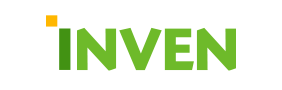
 лґАмЧРл•і
лґАмЧРл•і